大家有没有知道windows server 2012 r2系统,有刻录的安装盘怎么装
安装Windwos 2012 R2操作系统 一、操作系统下载 二、安装操作系统 将下载的ISO文件刻录成光盘,为光盘引导 2.选择自己喜欢的输入法,如微软五笔,微软拼音,点击“下一步”。 3.点击“现在安装(I)”按钮 4.在“选择要安装的操作系统”中选择“带有GUI的服务器”。 说明下GUI,又称图形用户接口)是指采用图形方式显示的计算机操作用户界面。 5.在“许可条款中”勾选“我接受许可条款”,点击”下一步”。 6.在“你想执行哪种类型的安装?”中点击“自定义:仅安装 Windows(高级)(C)” 7.在“你想将Windows安装在哪里?”中,选择要安装的硬盘分区 7.1这步为为系统盘也就是C盘分配空间大小,点击“新建”按钮,建议分配100G以上。 7.2输入大小102400,点击“应用”,在点击“下一步” 8.当看到“正在安装 Windows”时,等待安装完成即可。 9.重启后,会出现设置画面,输入administrator密码,点击“完成” 10.这时会出现“正在完成你的设置”界面完成后就你就可以输入刚才设置的密码进行登录 到此WINDOWS 2012 R2就已经安装完成,
跟其它系统没区别,用光盘启动(可以在BIOS中设置引导顺序,也可以用你主板带的启动顺序键从光盘启动),后面直接一步步看说明就行了。
没有刻录安装盘的情况下装系统,可下载你要装的系统gho格式或者iso格式。 然后用要下载一键ghost,通过一键ghost加载gho或者iso的镜像文件,进行硬盘安装。 电脑会重新启动,然后自动开始安装系统。
跟其它系统没区别,用光盘启动(可以在BIOS中设置引导顺序,也可以用你主板带的启动顺序键从光盘启动),后面直接一步步看说明就行了。
没有刻录安装盘的情况下装系统,可下载你要装的系统gho格式或者iso格式。 然后用要下载一键ghost,通过一键ghost加载gho或者iso的镜像文件,进行硬盘安装。 电脑会重新启动,然后自动开始安装系统。

u盘安装win2012r2教程
下载win2012r2原版系统镜像,利用rufus工具将系统镜像写入u盘,开机按f12,选择从u盘启动,进入系统安装步骤。

win server 2012 X64 怎么安装在GPT格式的分区上?
如下参考: 1.出现卸载提示时,按Shift+F10显示命令提示窗口。 2.输入diskpart命令,然后按Enter键进入diskpart工具。 3.输入“列表磁盘”命令后,按回车键可以看到计算机上当前可用的特殊硬盘,编号为0、1、2等。如果您只有一个硬盘驱动器,只有磁盘0。如果您有两个硬盘驱动器,将出现disk 1,依此类推。 4.输入selectdiskx(x是上面的硬盘号),选择要分区的硬盘,如果只有一个硬盘,输入selectdisk0并回车。 5.执行clean命令删除硬盘上的所有分区(新硬盘不需要此步骤)并删除所有硬盘数据。 6.执行convertGPT命令,将硬盘转换为GPT分区表。 7.可以选择安装Windowsserver2012hard10分区,没有错误,就完成了。
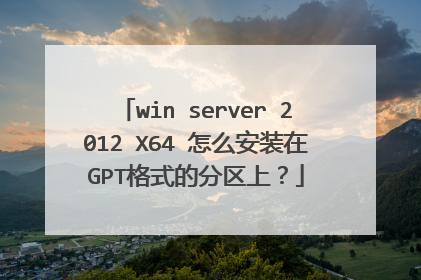
请教一下Windows Server 2012 x64 硬盘安装与配置方法,谢谢啦!
一、 安装前的准备 1. 准备含有WinPE x86(32位PE)或 WinPE x64(64位PE)的可启动光盘(可能需要USB外置光驱)或USB盘若WinPE为32位,请拷贝Win7 x86或Win8 x86版系统安装ISO文件中boot文件夹中的bootsect.exe至你的移动硬盘2. 准备含有Windows Server 2012 x64 (以下简称WS2012x64) ISO文件的移动硬盘3. 对电脑硬盘进行必要清理(以下假定安装WS2012x64至C:盘) 二、安装步骤1. 从光驱或USB盘启动Win PE,启动前将存有WS2012x64 ISO文件的移动硬盘连接至电脑USB接口上;1* 如有必要,对电脑硬盘进行分区、格式化等;2. 用WinPE自带的迷你虚拟光驱加载WS2012x64 ISO文件,在电脑某硬盘分区(如E:)建立文件夹(如WS),将WS2012x64 ISO中的所有文件及文件夹由虚拟光驱拷贝至E:WS中;3. 在WinPE中,将WS文件夹中的文件夹boot、文件夹efi、文件夹sources、文件bootmgr.efi、文件bootmgr拷贝至C:,即C盘根目录下;(1) 若WinPE为64位copy c:bootbootsect.exe c:(2) 若WinPE为32位将你的移动硬盘上事先准备的32位的bootsect.exe拷贝至C:4. 在WinPE“开始菜单”的“运行”中执行命令“CMD”呼出控制台,然后执行以下命令c:bootsect.exe /nt60 c:命令执行最后显示“Bootcode was successfully updated on ..."表示成功 最后,断开外接光驱以及外接移动硬盘和其它USB盘。 5. 重新从硬盘启动,进入WS2012x64安装界面,点击“下一步”,点击“修复计算机”,点击“疑难解答”,点击“命令提示符”,执行以下命令(1) 若WinPE为64位执行E:WSSOURCES目录中的setup.exe,进入WS2012x64安装过程。注意:安装过程中请在“驱动器选项”时选择格式化C:盘(2) 若WinPE为32位copy c:bootbootsect.exe c:即将32位bootsect.exe替换为64位bootsect.exe执行 c:bootsect.exe /nt60 c:在控制台执行"exit"命令,点击“关闭电脑”,然后重新开机并选择从硬盘启动,启动后执行步骤5. 及5.(1)完成安装,即"修复计算机", "命令提示符", e:wssourcessetup回车 三、WS2012x64基本配置方法 第1步 WS2012x64的注册与XX提倡购买正版 第2步 安装显卡驱动程序(假定你只有Windows 7 64位驱动程序)鼠标指向驱动程序图标,鼠标右键呼出快捷菜单,点击“属性”,选择以Windows 7兼容方式执行;双击驱动程序图标,安装驱动程序.说明:其它各种驱动程序可以尝试以这种兼容方式安装,但多数可能安装失败,而显示驱动程序一般都能成功。 第3步 检查并安装网卡驱动程序WS2012x64能识别大多数网卡并自动安装驱动程序,若不能识别,参考上述显卡驱动程序的安装方法,以兼容方式安装网卡驱动程序 第4步 启动WS2012x64后,在"服务器管理器"中的"添加角色和功能"一般需要启动的"功能"有:(1) 多媒体功能(启动媒体播放器、桌面体验、声音、IE内置的adobe Flash Player、视频服务等)Media Foundation 打勾 (开通桌面体验等必需)墨迹和手写服务 打勾(开通桌面体验必需)用户界面和基础结构桌面体验 打勾(开通才能创建应用程序在桌面的快捷方式等)优质Windows音频视频体验打勾(开通才有声音服务以及启用Windows媒 好了叫我
直接下载一个虚拟光驱 然后打开就OK很简单哪需要什么配置方法啊= =
直接下载一个虚拟光驱 然后打开就OK很简单哪需要什么配置方法啊= =
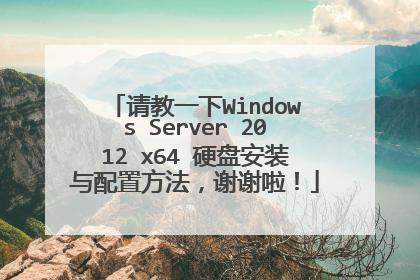
Windows Server操作系统详细安装教程
Windows Server是微软面向服务器的操作系统,服务器操作系统和客户端操作系统是不一样的,从硬件的角度说,服务器对硬件要求相对比较高,要求很高的稳定性和安全性,客户端对硬件要求相对比较低。从软件上,微软的服务器操作系统软件主要有Windows Server 2003、Windows Server 2008、Windows Server 2012等,微软的客户端操作系统软件主要有Windows XP、Windows 7、Windows 8等。 常见服务器的种类有,文件服务器(FTP)、打印服务器、邮件服务器、Internet信息服务器、数据库服务器(SQL 2000/2005)等。这里以Windows Server 2003为例具体讲一下Windows Server的安装和搭建。 先将服务器硬盘格式化,然后插入Windows Server的'光盘,从光盘启动,即可进入Windows Server的安装程序,按回车键开始Windows Server 2003安装。 在软件授权协议界面,按F8键同意其协议后进入下一步,安装程序会自动搜索系统中已安装的操作系统。提示用户选择安装操作系统的分区。 选择后,系统会询问采用何种文件补充方式格式化分区。若要发挥Windows Server 2003安全稳定的特点,则选择NTFS分区。 设置相关安装信息后,安装程序开始从光盘复制系统文件到硬盘上,复制文件后,安装程序会提示重启计算机。 重启后安装程序开始收集必要的安装信息,并在左下角提示完成安装的时间。 基本安装完成后,系统会出现的“区域和语言选项”对话框。一般单击“下一步”按钮,选择默认设置进入下一步。系统显示“自定义软件”对话框,输入用户姓名和单位信息。 单击“下一步”按钮,系统提示输入产品密钥,若无法提供正确的产品密钥,系统将无法继续安装。 输入后单击“下一步”按钮,系统显示“授权模式”对话框,需求设置授权模式。Windows Server 2003支持两种授权模式,即“每服务器”模式和“每用户”模式。对于服务器,可以设置允许多少客户机同时连接此服务器;而对于单机用户,则选择默认设置。 单击“下一步”按钮,系统显示“计算机名称和管理员密码”对话框。设置计算机名和管理员密码。 单击“下一步”按钮,系统显示“网络设置”对话框。可选择“典型设置”单选按钮按系统默认方式设置,或者选择“自定义设置”单选按钮手动设置网络。 单击“下一步”按钮,系统显示“工作组或计算机域”对话框。设置计算机所在的工作组或计算机域。 单击“下一步”按钮,安装程序将开始安装“开始”选项并对组件进行注册等。经过一段时间的等待,进入系统登录界面。 按Ctrl-Alt-Delete组合键进入系统,显示“管理您的服务器”窗口,在其中可以配置“文件服务器”、“打印服务器”、“IIS服务器”、“邮件服务器”、“域控制器”、“DNS服务器”及“DHCP服务器”等,这时候就可以进行 Windows Server 的详细服务配置阶段了。

